
ultraiso硬盘装系统,使用UltraISO轻松硬盘安装系统
时间:2024-12-10 来源:网络 人气:
使用UltraISO轻松硬盘安装系统

一、准备工作

在进行硬盘安装系统之前,我们需要做好以下准备工作:
准备一台电脑和一块硬盘。
下载并安装UltraISO软件。
下载您想要安装的操作系统镜像文件(如Windows 10、Windows 7等)。
二、使用UltraISO制作启动U盘
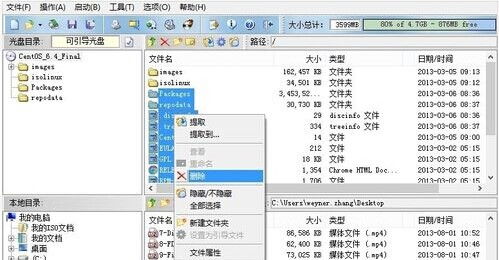
1. 将U盘插入电脑USB接口。
2. 打开UltraISO软件,点击顶部菜单中的“文件”->“打开”。
3. 在弹出的对话框中选择您下载的操作系统镜像文件,点击“打开”。
4. 点击“启动”菜单中的“写入硬盘映像”。
5. 在弹出的对话框中,选择U盘作为写入目标,并设置写入方式为“USB-HDD v2”。
6. 点击“写入”按钮,开始将系统镜像文件写入U盘。
7. 写入完成后,U盘就变成了启动U盘。
三、设置BIOS启动顺序

1. 重启电脑,在启动过程中按下BIOS设置快捷键(通常是F2、F10或DEL键)。
2. 进入BIOS设置界面,找到“Boot”选项。
3. 将启动顺序设置为“U盘”。
4. 保存并退出BIOS设置。
四、启动U盘并安装系统
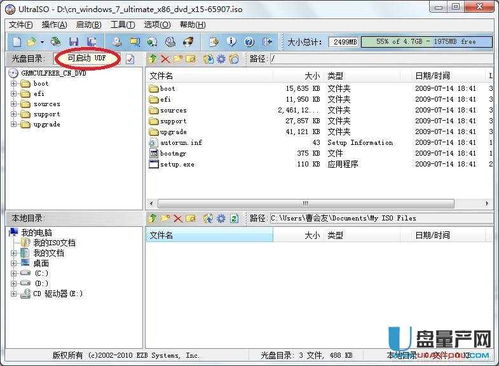
1. 重启电脑,电脑会从U盘启动。
2. 进入操作系统安装界面,按照提示进行操作。
3. 选择安装类型,如“自定义:仅安装Windows(高级)”。
4. 选择安装位置,将操作系统安装到硬盘上。
5. 等待系统安装完成,重启电脑。
教程资讯
教程资讯排行













